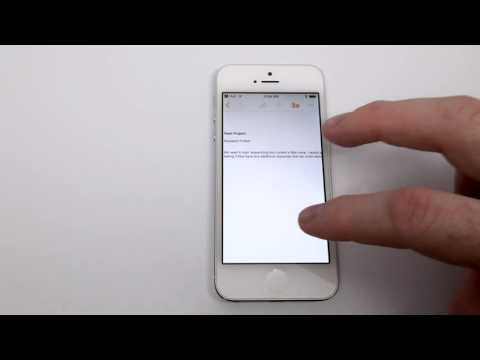
Contenuto
Ecco una guida su come usare Collaborazione in Pages con MacOS Sierra. Con il rilascio di MacOS Sierra, Apple ha introdotto un paio di funzioni diverse per l'apertura della suite iWork fino all'uso collaborativo.
La collaborazione è un'eccellente risorsa da avere soprattutto quando tanto lavoro può essere completato online con documenti condivisi. Con questa nuova funzione beta, Apple ti assicura di essere in grado di continuare a lavorare su progetti con i tuoi colleghi direttamente dalla tua app iWork.
Come collaborare in Pages per MacOS Sierra
Ecco i passaggi per abilitare la collaborazione e mantenere un documento di lavoro con qualcun altro.
Guarda il video sopra per ulteriori informazioni su come collaborare in Pages.
Invita altri a collaborare
Quando sei pronto creare un nuovo documento per la collaborazione all'interno delle pagine, puoi avviarlo dalla tua applicazione Pages o da iCloud.com utilizzando la versione web di iCloud.
Devi garantire questo tuo Mac è registrato in con la tua corrente iCloud conto che pensi di condividere e quello iCloud Drive è abilitato in Preferenze di sistema sotto Account.
Quando hai creato il tuo nuovo documento e sei pronto per invitare qualcun altro, cerca il icona nella barra degli strumenti di a persona con un vantaggio. Vedrai anche la parola Collaborare. Fare clic su questo ti permetterà di Inserisci un altro Mela ID (o più) per iniziare a collaborare a questo documento.

Pagine crea un iCloud collegamento per il tuo file (poiché si trova su iCloud Drive) e lo farà inviare quello link condiviso al tuo pari. Avrai la possibilità di inviare l'invito in vari modi, tra cui Posta, Messaggi, Twitter, Facebook, Airdrop e altro. Questo è un comportamento molto simile a come Apple gestisce gli inviti di Calendar.

Il tuo pari dovrebbe ricevere un invitare ed essere in grado di Aperto il documento e iniziare il proprio lavoro su di esso, in collaborazione in tempo reale.
Come utilizzare la collaborazione in tempo reale
Uno dei principali usi per la collaborazione è così che possiamo lavorare in tempo reale con i nostri partner forse durante una riunione o una sessione di brain storming. Fortunatamente in questa nuova versione beta, siamo in grado di identificare chi sta apportando modifiche al documento ed essere in grado di interagire mentre sta accadendo.
Quando stai lavorando al documento con uno dei tuoi pari, vedrai che lo hanno Iscritto in una finestra notifica. Sarai anche in grado di vedere loro cursore rappresentato da a diverso cursore colore e vedrà anche eventuali modifiche o aggiunte che fanno.

Potresti voler avere solo determinati invitati in grado di visualizzare solo le modifiche apportate al documento e non essere necessariamente in grado di modificare le cose da soli. Quando fai nuovamente clic sulla scheda Collaborazione, vedrai che hai accesso compartecipazione permessi.
Puoi cambiare il Accesso al documento o permessi per la modifica o la visualizzazione solo. Questo ti darà il controllo su chi ha il controllo del documento e potrebbe essere utile in varie circostanze.
Altri strumenti di collaborazione includono Traccia I cambiamenti che bloccherà gli utenti dall'effettuare modifiche su iCloud.com, consentendo comunque di apportare modifiche sul computer o su iOS.
Puoi anche aggiungere Commenti al documento facendo clic sul pulsante Commento a sinistra di Collabora. Ciò ti consentirà di aggiungere temporaneamente una nota a una particolare parte del documento.
La collaborazione è quasi essenziale requisito per i documenti aziendali ed è una gradita aggiunta alla suite iWork di Apple. Come già detto, la parte relativa alla collaborazione è ancora in beta ma con uso continuato e feedback da parte dei suoi utenti.
12 Nuove funzionalità di macOS Sierra che vale la pena aggiornare














